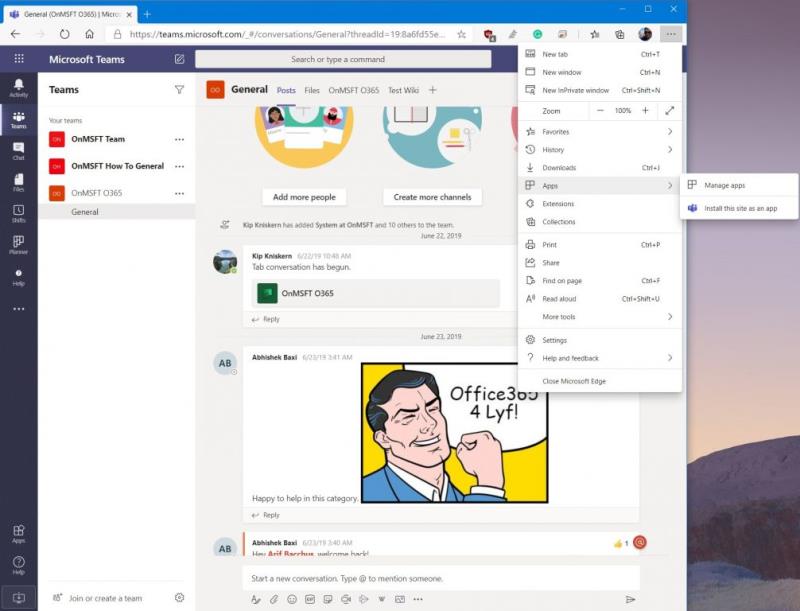Ndërsa aktualisht nuk është zyrtarisht e mundur të hapen kanale të shumta të Microsoft Teams në dritare të veçanta, ekziston një zgjidhje duke përdorur aplikacionin Progresiv të Uebit të Microsoft Teams. Ja si mund ta bëni.
Hyni me llogarinë tuaj Teams në aplikacionin Ueb Microsoft Teams.
Në Microsoft Edge, klikoni . . . butonin në këndin e sipërm djathtas të ekranit. Pas kësaj, klikoni aty ku thotë Apps. Më pas do të shihni logon e Ekipeve dhe do të dëshironi të klikoni Instalo këtë sajt si aplikacion. Kjo më pas do të hapë Ekipet në dritaren e vet, duke ju lejuar të hapni një shembull tjetër të Ekipet dhe një kanal tjetër.
Microsoft Teams zgjodhi së fundi aftësinë për të hapur bisedat në dritare të veçanta, por ju mund të pyesni veten se kur do të jeni në gjendje të bëni të njëjtën gjë për kanalet tuaja Teams. Ndërsa kjo aktualisht nuk është zyrtarisht e mundur, ekziston një zgjidhje e shkëlqyeshme që mund të përdorni për t'ju ndihmuar të shmangni nevojën të klikoni përpara dhe mbrapa për të kontrolluar mesazhet.
Vërehet në një video të krijuar nga punonjësi i Microsoft-it, Kevin Stratvert, truku përfshin vendosjen e një versioni të Teams të aplikacionit progresiv në ueb (PWA). Në këtë udhëzues, ne do t'ju tregojmë se si mund ta bëni këtë dhe do t'ju fusim në rrjedhën e punës me shumë detyra.
Hapi 1: Hyni me llogarinë tuaj Teams në aplikacionin Ueb Microsoft Teams

Hapi i parë në këtë proces është të vizitoni Microsoft Teams në ueb në shfletuesin tuaj të zgjedhur . Do të dëshironi të identifikoheni me të njëjtën llogari që po përdorni aktualisht me aplikacionin e dedikuar Ekipet në aplikacionin e desktopit. Kur identifikoheni, mund të merrni një mesazh që sugjeron të shkarkoni aplikacionin e desktopit Teams. Ju mund ta shpërfillni këtë. Thjesht klikoni butonin Përdor në vend të aplikacionit ueb. Kjo do të hapë kanalin tuaj të parazgjedhur të Ekipet, ashtu siç do ta shihni normalisht në desktopin tuaj. Sigurohuni që të aktivizoni gjithashtu njoftimet dhe klikoni butonin Ndizni njoftimet e desktopit.
Hapi 2: Krijoni një PWA për Ekipet dhe shtoni atë në Taskbar-in tuaj
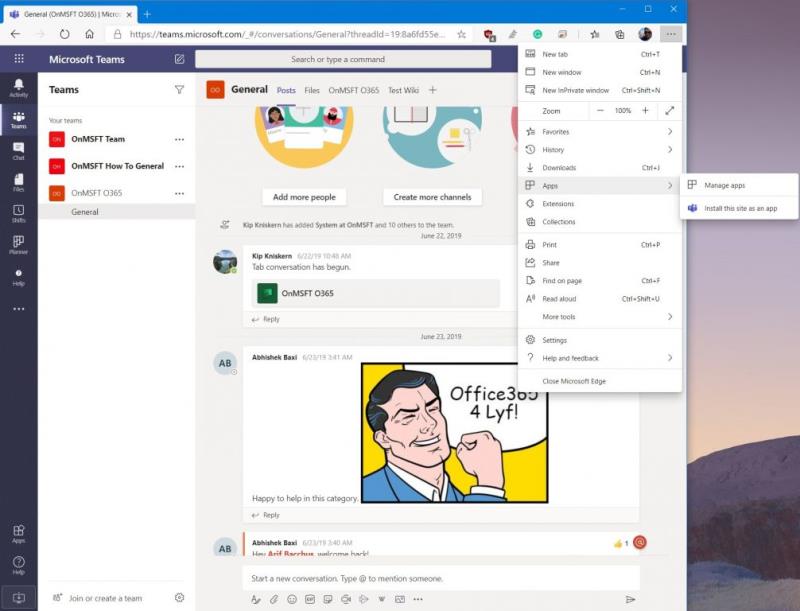
Më tej, ne do të krijojmë një aplikacion Progresiv Ueb për përvojën e uebit të Teams. Hapat do të ndryshojnë në varësi të shfletuesit tuaj të internetit. Kjo funksionon më së miri në Google Chrome dhe Microsoft Edge të ri në Windows 10, kështu që ne do të përqendrohemi këtu.
Së pari, është Microsoft Edge. Me Teams të hapur në Edge, do të dëshironi të klikoni . . . butonin në këndin e sipërm djathtas të ekranit. Pas kësaj, klikoni aty ku thotë Apps. Më pas do të shihni logon e Ekipeve dhe do të dëshironi të klikoni Instalo këtë sajt si aplikacion. Kjo më pas do të hapë Teams në dritaren e vet, me një shirit titulli ngjyrë vjollce dhe përvojë të ngjashme me aplikacionin vendas të desktopit.
Sigurohuni që të klikoni kanalin që dëshironi të hapni në një dritare të veçantë dhe tërhiqeni atë së bashku me aplikacionin e desktopit vendas Teams. Gjithashtu, mbani në mend se do të dëshironi të klikoni me të djathtën mbi PWA-në aktive në shiritin tuaj të detyrave dhe zgjidhni opsionin për të gozhduar në shiritin e detyrave. Kjo do t'i mbajë Ekipet të mbërthyera atje, sa herë që dëshironi të hapni PWA ose një kanal të veçantë në dritaren e tij.
Sa për Google Chrome, procesi është pak më ndryshe. Ende do të dëshironi të vizitoni Ekipet në ueb. Më pas, klikoni për të lejuar njoftimet e desktopit. Më pas, klikoni pikat e drejtuara nga poshtë në këndin e sipërm djathtas të ekranit. Pas kësaj, klikoni Më shumë mjete, e ndjekur nga Krijo shkurtore. Sigurohuni që të klikoni kutinë e kontrollit Hap si dritare dhe më pas klikoni Krijo. Përsëri, sigurohuni që të klikoni me të djathtën mbi PWA-në e sapokrijuar në Taskbar dhe më pas zgjidhni Pin to Taskbar. Tani je i lirë të hapësh një kanal të veçantë krahas çdo kanali në aplikacionin e desktopit Teams.
Këshilla të tjera
Nëse keni një makinë macOS, atëherë procesi do të jetë pak më ndryshe për ju. Ndërsa menytë do të jenë të njëjta me atë që përshkruajmë më lart, pasi të krijoni një PWA në Edge ose Chrome në një Mac, do të shihni se Teams PWA do të hapet automatikisht së bashku me një dritare të re Finder që thotë Edge Apps ose Chrome Apps. Këtu do të vini re ikonën për Ekipet. Nëse dëshironi qasje të shpejtë në të, mund ta klikoni dhe ta tërhiqni në bankën tuaj, për ta mbajtur të fiksuar atje. Kur nuk e dëshironi më shkurtoren, tërhiqeni atë te koshi.
Gjithashtu, mbani në mend se kur përdorni Microsoft Teams PWA së bashku me aplikacionin e desktopit, mund të përfundoni duke marrë njoftime të dyfishta. Nëse kjo ju shqetëson, sigurohuni që të ndryshoni cilësimet e njoftimeve në Edge duke klikuar "Lejet e sitit" te "Cilësimet" dhe duke anuluar njoftimet e Microsoft Teams. Ju gjithashtu mund të bëni të njëjtën gjë në Chrome duke shkuar te cilësimet dhe duke zgjedhur Lejet e sitit.
Në përgjithësi, ky është një zgjidhje e mirë për të parë më shumë se një kanal në të njëjtën kohë në Ekipet e Microsoft. Mendoni se do ta kontrolloni? Na tregoni në komentet më poshtë.